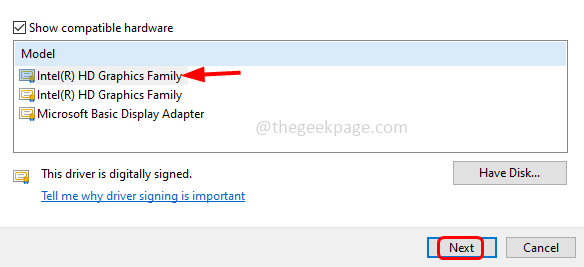Pada akhirnya, Anda selalu dapat keluar dari Program Insider.
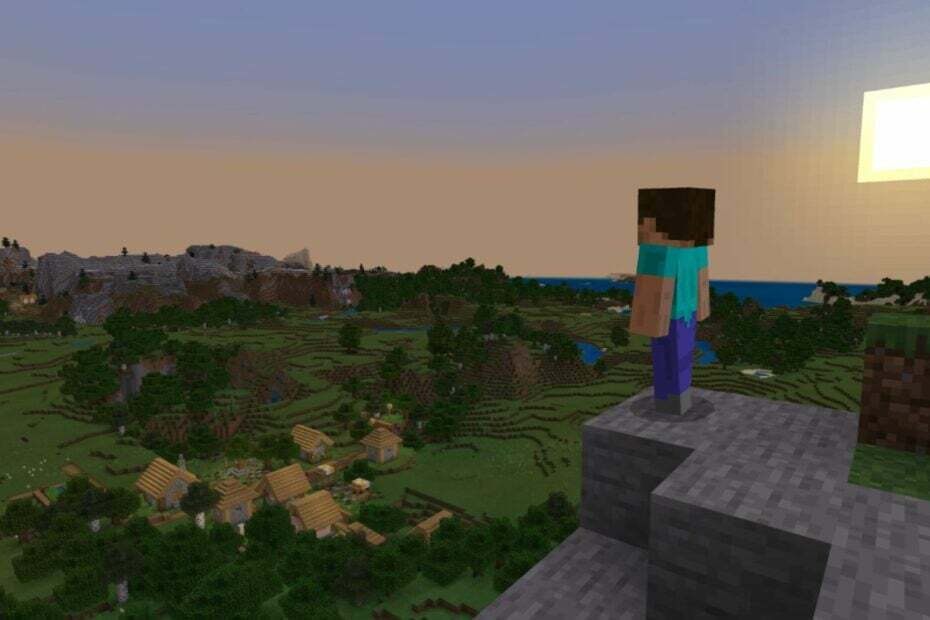
Microsoft dirilis Bangun 25997 ke saluran Canary dalam Program Windows Insider minggu lalu, karena saat ini saluran tersebut merupakan versi terbaru dan terkini dari saluran tersebut.
Dalam dokumentasinya, Microsoft memperingatkan pengguna Windows bahwa beberapa game populer mungkin tidak berfungsi dengan baik saat build, dan salah satu game ini, menurut penggila Windows, @XenoPanther, tidak lain adalah Minecraft.
Tampaknya Peluncur Minecraft mogok saat menutup game, dan itu juga terjadi saat peluncur ditutup secara manual, mencegah pengguna membuka game lagi, tepat setelah menutupnya peluncur.
Rupanya, Minecraft “crash” dua kali pada 25997 saat Anda menutup game. Hal ini juga terjadi ketika Anda menutup peluncur secara manual. Tampaknya terkait dengan INVALID_PARAMETER_c000000d_xgameruntime.dll! OS:: WaitTimer:: Inisialisasi. Sepertinya bug hanya terjadi pada Microsoft. Layanan Permainan_17.83.17004.0.
@XenoPanther
Meskipun Microsoft mengetahui masalah ini, jika Anda saat ini terdaftar di Canary Channel Program Windows Insider, Anda mungkin mengalaminya. Namun, ada sesuatu yang mungkin ingin Anda coba.
Minecraft mogok di Windows Canary 25997? Inilah yang dapat Anda lakukan
Mulai ulang perangkat Anda
Solusi paling jelas tentu saja adalah me-restart perangkat Windows 11 Anda. Tutup Minecraft, lalu peluncur Minecraft, dan mulai ulang PC Anda.
Setelah proses selesai, buka Peluncur Minecraft Anda dan lihat apakah berhasil. Peluncur mungkin mengalami konflik dengan versi Windows saat ini, dan memulai ulang mungkin dapat menghilangkan konflik tersebut.
Copot pemasangan Peluncur Minecraft Anda dan pasang kembali
- Bukalah Pengaturan Windows 11 halaman.
- Sesampai di sana, pergi ke Aplikasi panel, dan klik Aplikasi Terinstal.
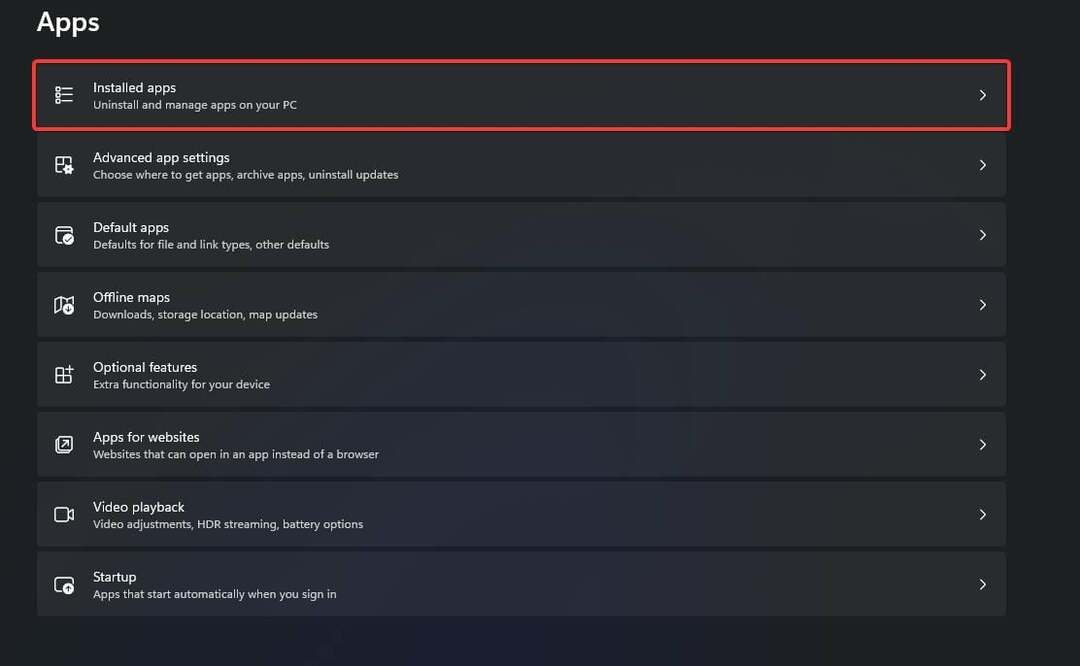
- Di sini, cari Peluncur Minecraft dan hapus instalannya.
- Buka milikmu Toko Microsoft.
- Ketik Peluncur Minecraft, klik di atasnya, lalu unduh dan instal.

- Bukalah Peluncur Minecraft sekarang dan lihat apakah berhasil.
Perbaiki Layanan Permainan Microsoft
- Bukalah Pengaturan Windows 11 halaman.
- Sesampai di sana, pergi ke Aplikasi panel, dan klik Aplikasi Terinstal.
- Di sana, klik Layanan Permainan dan pilih Opsi lanjutan.

- Dalam Layanan Permainan panel, gulir ke bawah ke Reset bagian, dan klik pada Memperbaiki tombol. Ini akan memakan waktu beberapa saat.
- Buka milikmu Peluncur Minecraft dan lihat apakah itu berfungsi sekarang.
Ini adalah beberapa solusi ketika Minecraft mogok saat masih menggunakan Canary 25997, yang dapat Anda coba. Namun, Anda juga harus ingat bahwa Windows Insider Builds secara alami tidak stabil, dan jika Anda melewatkan game favorit Anda hanya untuk tetap terdaftar dalam suatu program, maka Anda harus mungkin meninggalkan program.
Anda juga harus mengingat fakta bahwa rilis Microsoft dibuat untuk Program Windows Insider jadwal rutin, terkadang mingguan, jadi Anda juga harus memperbarui Windows Anda ke Canary terbaru Versi: kapan.
Raksasa teknologi yang berbasis di Redmond ini menyadari masalah seputar tidak dapat memainkan game populer di saluran Insider, dan akan secara aktif melakukan perbaikan.
Kami harap solusi ini berhasil untuk Anda. Jika ya, beri tahu orang lain yang mungkin menghadapi masalah serupa dengan memberikan komentar di bawah.